فضای بیشتری برای نمادها می خواهید؟ در اینجا نحوه گسترش کش آیکون در ویندوز 11 آورده شده است.
ویندوز 11 آیکون های فایل نمایش داده شده در File Explorer را در یک کش مخصوص ذخیره می کند. ذخیره چنین نمادهایی در حافظه نهان به اکسپلورر امکان می دهد آنها را سریعتر نمایش دهد. با این حال، اندازه فایل کش آیکون تنها حدود 500 کیلوبایت است، که تعداد آیکون هایی را که می تواند در هر زمان اضافه کند محدود می کند.
بنابراین، بهتر است آن کش حداقل کمی بزرگتر باشد. گسترش کش به اکسپلورر کمک می کند تا آیکون های بیشتری را سریعتر بارگیری کند. به این ترتیب می توانید اندازه کش آیکون را در ویندوز 11 افزایش دهید.
چگونه اندازه کش آیکون را با ویرایش رجیستری افزایش دهیم
تنظیمات داخلی برای پیکربندی اندازه کش آیکون File Explorer در ویندوز 11 وجود ندارد. بنابراین، ما باید رجیستری را تغییر دهیم تا کش آیکون را گسترش دهیم. می توانید اندازه کش آیکون را با ویرایشگر رجیستری در مراحل زیر افزایش دهید:
- با کلیک روی Start و وارد کردن regedit در کادر جستجو در منو، ویرایشگر رجیستری را پیدا کنید.
- برای نتیجه جستجوی ویرایشگر رجیستری، Run as administrator را انتخاب کنید.
- سپس مسیر کلید Computer\HKEY_LOCAL_MACHINE\SOFTWARE\Microsoft\Windows\CurrentVersion\Explorer را در نوار آدرس ویرایشگر رجیستری وارد کنید.
- اگر نمیتوانید رشته Max Cached Icons را در کلید Explorer ببینید، روی Explorer کلیک راست کنید تا New را انتخاب کنید.
- گزینه Key را انتخاب کنید و سپس Max Cached Icons را به عنوان عنوان آن وارد کنید.
- سپس کلید Explorer را انتخاب کنید و روی رشته Max Cached Icons آن دوبار کلیک کنید.
- 4096 را در کادر داده Value وارد کنید تا کش آیکون را به حدود چهار مگابایت افزایش دهید. می توانید مقدار را بالاتر از آن تنظیم کنید، اما به خاطر داشته باشید که حافظه پنهان فضای ذخیره سازی بیشتری را مصرف می کند.
- برای بستن کادر Value data for Max Cached Icons، OK را انتخاب کنید.
- پس از ویرایش رجیستری ویندوز 11 را ریستارت کنید.
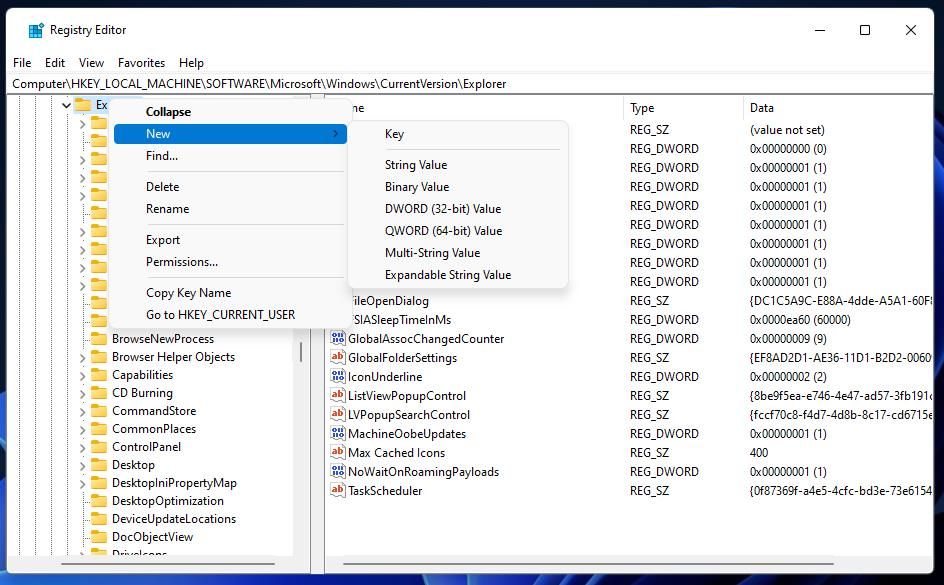
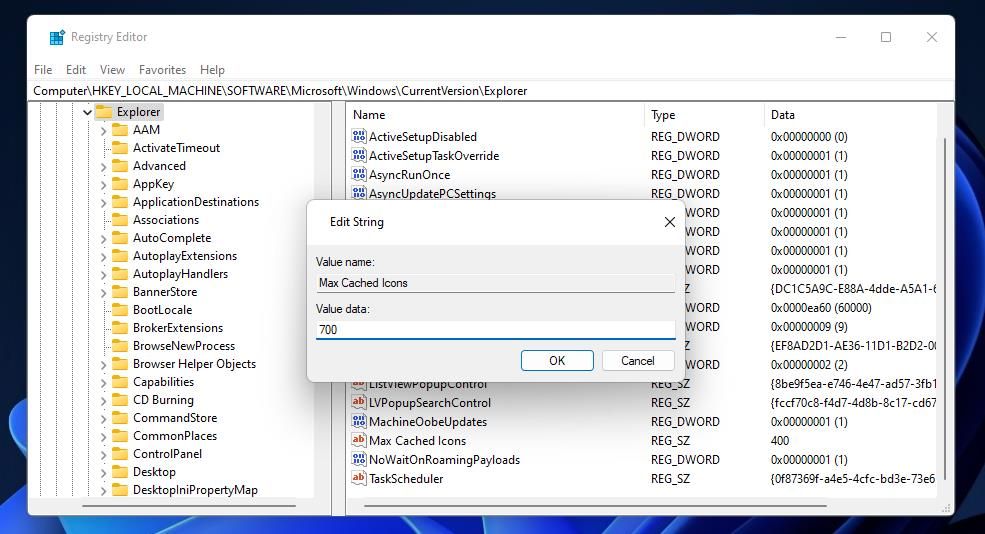
سپس ممکن است متوجه شوید که فایل اکسپلورر آیکونها را کمی سریعتر بارگیری میکند. بهترین راه برای آزمایش این توییک رجیستری، باز کردن پوشهها در Explorer است. ممکن است متوجه شوید که نمادها در پوشه ها سریعتر از قبل بارگیری می شوند.
شما می توانید اندازه کش اصلی نماد را با تنظیم مقدار رشته آیکون Max Cached یا حذف آن بازیابی کنید. مقدار اندازه پیش فرض برای کش 512 کیلوبایت است. برای پاک کردن رشته نماد Max Cached، روی آن در کلید رجیستری Explorer مشخص شده در بالا کلیک راست کرده و Delete > Yes را انتخاب کنید.
چگونه اندازه کش آیکون را با Winaero Tweaker افزایش دهیم
نرم افزار سفارشی سازی Winaero Tweaker برای ویندوز 11 شامل گزینه Icon Cache Size است. پیکربندی اندازه کش آیکون با آن تنظیم ممکن است کمی ساده تر از ویرایش دستی رجیستری باشد. اگر ترجیح می دهید با رجیستری مشکلی نداشته باشید، می توانید اندازه کش نمادها را با Winaero Tweaker به این صورت افزایش دهید:
- وب سایت Winaero Tweaker را باز کنید و روی لینک دانلود نرم افزار در آنجا کلیک کنید.
- روی نماد کتابخانه پوشه در نوار وظیفه کلیک کنید تا Windows File Explorer اجرا شود.
- به هر پوشه ای که فایل ZIP Winaero Tweaker دانلود کرده اید بروید.
- فایل ZIP Winaero Tweaker را باز کنید و Extract all را در نوار فرمان Explorer انتخاب کنید.
- اگر تنظیمات نمایش فایلهای استخراجشده بهطور پیشفرض انتخاب نشده است، برای انتخاب آن، روی آن چک باکس کلیک کنید.
- روی Extract کلیک کنید تا یک پوشه از حالت فشرده برای Winaero Tweaker باز شود.
- روی فایل نصب Winaero Tweaker دوبار کلیک کنید.
- روی Next کلیک کنید تا من موافقتنامه را در پنجره Setup Winaero Tweaker انتخاب کنید.
- دوباره Next را انتخاب کنید تا به گزینه های نصب پوشه بروید.
- بر روی Browse کلیک کنید تا پوشه دیگری را برای نصب Winaero Tweaker انتخاب کنید. اگر دایرکتوری نصب پیش فرض برای شما مناسب است، می توانید روی Next کلیک کنید تا به گزینه Install برسید.
- در مرحله نصب نهایی گزینه Install را انتخاب کنید.
- پس از اتمام نصب، Run Winaero Tweaker and Finish را انتخاب کنید.
- اندازه کش نماد را در کادر جستجو در Winaero Tweaker وارد کنید.
- برای مشاهده آن گزینه، نتیجه جستجوی File Explorer \ Icon Cache Size را انتخاب کنید.
- مقدار 512 کیلوبایت پیشفرض را در کادر Icon Cache Size حذف کنید و برای جایگزینی آن عدد 4096 را وارد کنید.
- روی صفحه کلید Enter را فشار دهید و سپس گزینه Reboot now را انتخاب کنید.
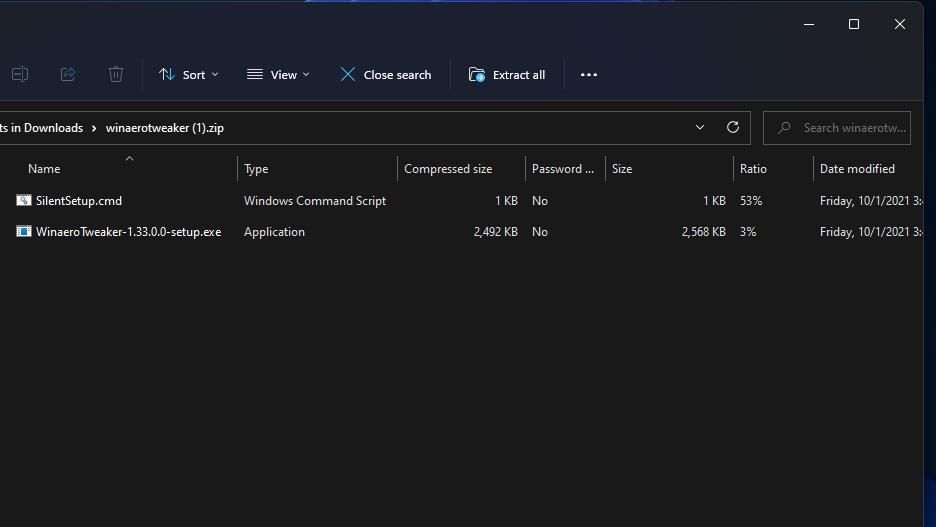
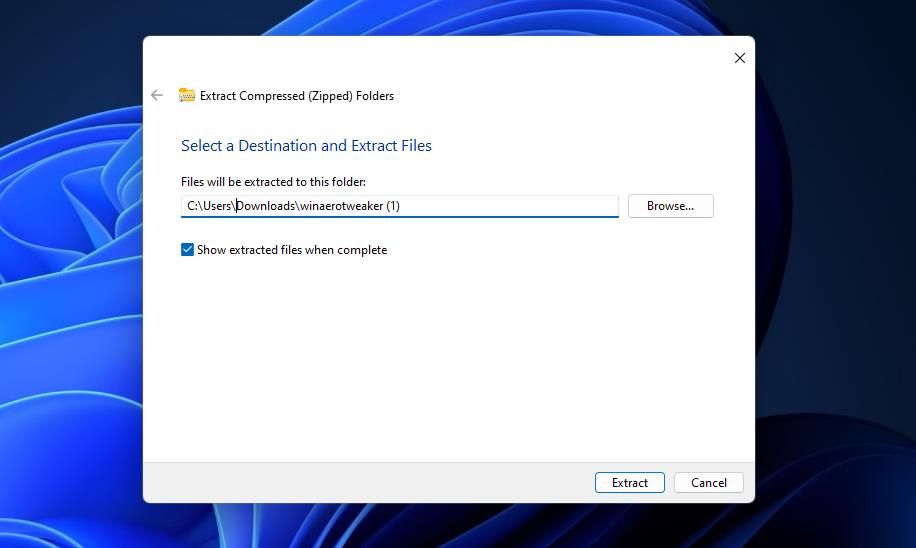
![]()
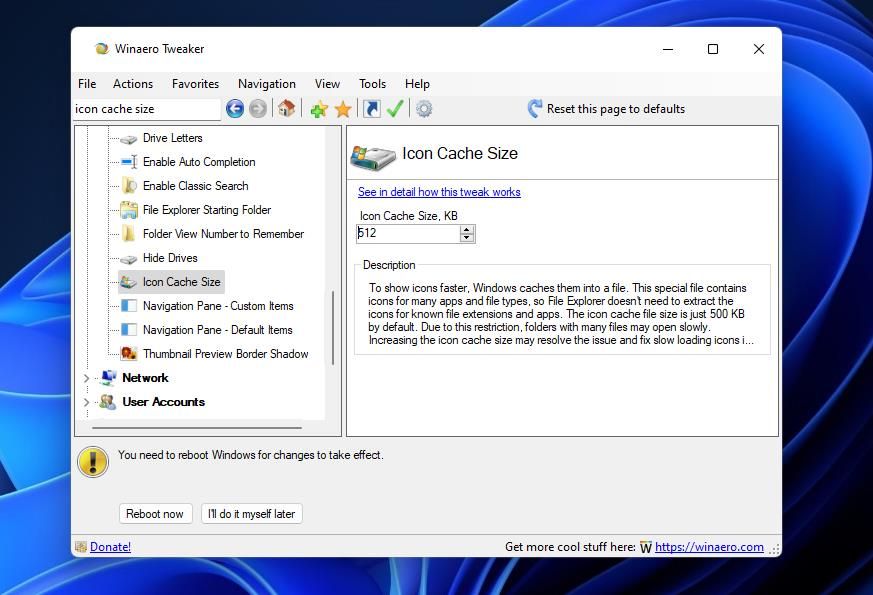
برای افزایش سرعت فایل اکسپلورر، اندازه کش آیکون را گسترش دهید
اندازه کش آیکون 500 کیلوبایت ممکن است همیشه برای File Explorer کافی نباشد. اگر اکسپلورر همیشه آیکونهای فایل را در پوشههای بزرگ بهویژه در رایانه شخصی شما بارگیری نمیکند، گسترش آن حافظه پنهان میتواند راهی مؤثر برای افزایش سرعت آن باشد. هنگامی که حافظه پنهان را به چهار مگابایت افزایش داده اید، Explorer ممکن است آیکون های فایل را به طور قابل توجهی سریعتر نشان دهد.